Surligner, souligner et barrer le texte dans les documents PDF

Apprenez à surligner, souligner et barrer le texte dans les documents PDF à l
Désormais, dans Illustrator CC, vous disposez de plusieurs nouvelles fonctionnalités de lien qui vous aident à suivre les illustrations et les polices liées. Si vous travaillez en production, vous connaissez les problèmes qui peuvent survenir si vous déplacez un fichier Illustrator et négligez d'inclure les images et les polices liées associées. Vous rencontrez des problèmes similaires si vous recevez un fichier et que les images et les polices ne sont pas envoyées.
Si vous avez déjà expérimenté le processus de localisation manuelle des images et des polices liées que vous avez utilisées dans votre illustration Illustrator, vous apprécierez la nouvelle fonctionnalité Package.
Pour essayer cette fonctionnalité, procédez comme suit :
Ouvrez un fichier contenant au moins une ligne de texte et une image.
Si vous ne l'avez pas déjà fait, choisissez Fichier → Enregistrer et naviguez pour enregistrer ce fichier dans un emplacement pratique. Vous pouvez laisser les paramètres par défaut tels qu'ils sont dans la boîte de dialogue Enregistrer.
Choisissez Fichier→Package.
La boîte de dialogue Package apparaît, comme vous le voyez sur la figure.
Dans la boîte de dialogue Package, vous pouvez effectuer les opérations suivantes :
Choisissez un emplacement pour enregistrer le fichier compressé, les polices et les images.
Sélectionnez des options qui vous permettent de collecter des fichiers liés ainsi que des polices et placez-les dans le dossier avec une copie du fichier Illustrator.
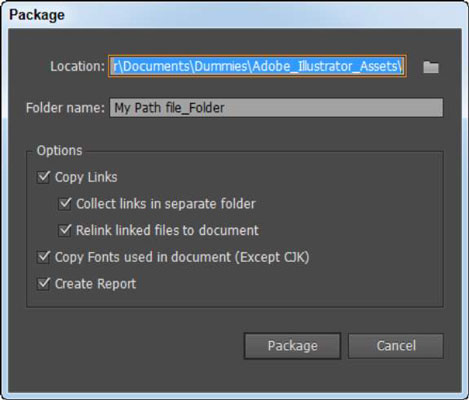
Choisissez un emplacement de sauvegarde et fournissez un nom de dossier approprié.
Laissez toutes les options sélectionnées et appuyez sur Package. Si vous recevez un avertissement concernant les polices, lisez-le, puis cliquez sur OK.
Votre fichier a maintenant été copié dans le dossier que vous avez indiqué. Ce dossier comprend toutes les images et polices liées.
Fermez votre exemple de fichier.
Apprenez à surligner, souligner et barrer le texte dans les documents PDF à l
Apprenez à insérer efficacement une image d
La fonction Lot de Photoshop CS6 vous permet d
Découvrez comment habiller des objets dans Adobe InDesign CS6 pour optimiser vos mises en page. L
Apprenez à enregistrer vos couleurs dans Illustrator CC pour maintenir la cohérence et faciliter les modifications futures. Suivez notre guide étape par étape sur l
Découvrez comment utiliser le menu Filtre et les effets dans Adobe CS5 Illustrator pour améliorer vos illustrations. Apprenez les techniques essentielles pour des modifications non destructives.
Vous pouvez utiliser l'outil Instantané d'Adobe Acrobat CS5 pour sélectionner à la fois du texte et des images et créer une image d'une certaine zone dans un fichier PDF. Le résultat est communément appelé une capture d'écran d'une section dans un fichier PDF. Le résultat est une image, et votre texte n'est pas […]
Conçues pour les chercheurs et les scientifiques, les capacités de mesure de Photoshop CC sont assez puissantes. Vous pouvez mesurer à peu près n'importe quoi et compter le nombre de n'importe quoi dans une image technique, peut-être à partir d'un microscope ou d'un télescope. Si vous connaissez la taille exacte de n'importe quel élément d'une image, vous pouvez alors découvrir à peu près n'importe quoi […]
Lorsque vous utilisez les outils Fluidité d'Adobe Creative Suite 5 (Adobe CS5) Illustrator, vous pouvez plier des objets (les rendre ondulés, gluants ou hérissés) en créant des distorsions simples à complexes. Les outils Liquify peuvent accomplir toutes sortes de distorsions créatives ou farfelues (selon la façon dont vous les regardez) sur vos objets. Tu […]
Lorsque vous avez du texte dans votre projet Adobe XD, vous pouvez commencer à modifier les propriétés du texte. Ces propriétés incluent la famille de polices, la taille de la police, l'épaisseur de la police, l'alignement, l'espacement des caractères (crénage et suivi), l'espacement des lignes (interlignage), le remplissage, la bordure (trait), l'ombre (ombre portée) et le flou d'arrière-plan. Voyons donc comment ces propriétés sont appliquées. À propos de la lisibilité et de la police […]







